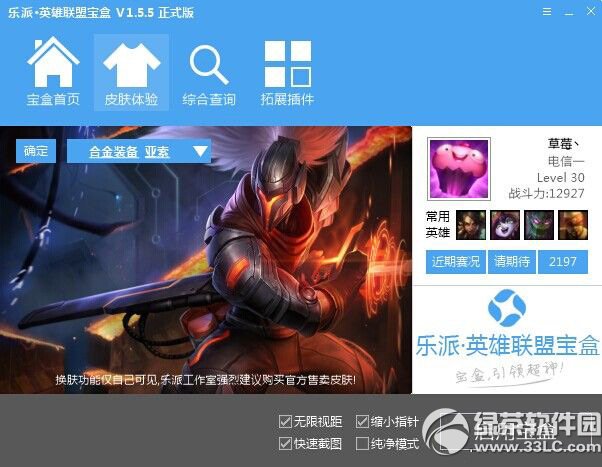萬盛學電腦網 >> 圖文處理 >> 3DSMAX教程 >> 3dsmax精心制作個性女飛行員教程
3dsmax精心制作個性女飛行員教程

介紹
嗨,我的名字是弗洛裡安Falcucci,我是一個CG圖形藝術家。對於這個角色,當時的想法是創建一個強大,成功的女飛行員的形象角色。我喜歡1920's-30的美國航空飛行員的服裝效果。其目標是創建具有飛行員效果的角色模型,探索新的制作方法和找到最佳的工作流程。
參考資料/建模
我不是一個設計師,所以我收集了很多的制作這個角色參考圖片(圖01)。我要清楚的知道這個角色的制作出來的效果,首先我使用經典的參考圖片,以幫助我創建角色模型效果。

圖01
我在3ds Max中創建一個站立的女性模型姿勢,這樣我會有一個快速的制作她裝扮的效果(圖02)。我不喜歡直接在MAX中調整好模型的姿態,因為它在以後的創作中出現錯誤就難以後退糾正錯誤。

圖02
我將從頭部開始制作,因為它是角色的最重要的部分;這是我們首先看到的部分。身體的其余部分順其自然。
我加了一些基本顏色的網格給我的模型的不同的部分(如圖3)。配飾是用來給予額外的細節和豐富角色。

圖03
Posing/ ZBrushing
好了,我創建了一個很好的基本角色模型。現在我開始拆開角色的UVs(圖04)。身體/臉是獨立於其他的部分的uv,別的配飾我也單獨創建一部分。因為我不打算進行動畫制作以達到最好的角色形象為主,我決定分開模型各個部分已達到最好的質量渲染。
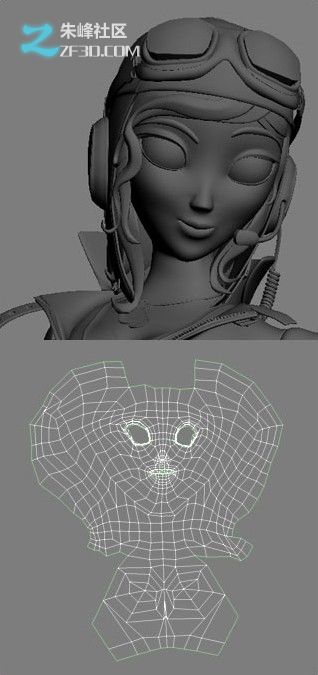
圖04
對於 posing我用Maya中的腳本:AbAutorig。它非常容易使用擺 posing是在一個下午時間完成,采用了經典的pos姿勢。 posing是明確和細化我的模型(圖05)的一小部分。

圖05
這個角色使我有機會去發現使用ZBrush軟件。我想有更多的詳細褶皺添加到褲子和外套,ZBrush的是制作小折痕的最佳解決方案。我不希望有一個真實的效果,但要剛好夠表現更多的細節效果。我導入ZBrushing中.TIFF格式文件,用作置換貼圖。該貼圖是4096的分辨率和我導出低多邊形網格並從ZBrush軟件中獲得更好的網格效果,在通過MAX來完成最終的模型效果(圖06)。

圖06
紋理貼圖
現在貼圖是我制作的主要部分,我開始制作紋理。因為角色不打算在動畫中使用,我是可以使用大型以及多重紋理效果,並得到一些很棒的細節。我分離主體(圖07)模型,如褲子(圖08)以及的護套(圖09)、眼鏡和其他元素如按鈕、口袋和皮帶。我烘焙角色的部分與渲染得到紋理選項。它是一種提供了詳細紋理以及材質的效果圖。為此,我烘焙的 Occlusion圖,然後把它加入到我的.PSD格式文件內。這使得陰影的效果和單元之間的距離完美。
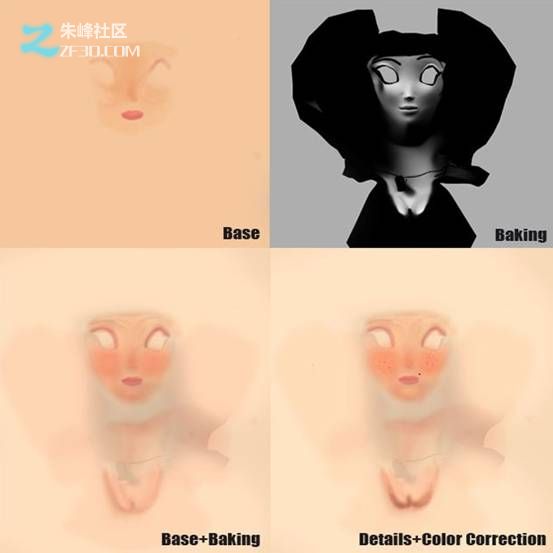
圖07

圖08

圖09
Shading
陰影進行簡單organization,我采用了一個多功能子對象的紋理(圖10)。

圖10
面部很簡單(圖11)。它是在使用降低的基礎模型上進行繪制作的效果,以及像雀斑的一些細節效果。我開始使用ramp創建眼睛的陰影,但這是簡單的創建一個.tga格式文件,它允許我增加更多的細節。眼睛也許是角色最重要的部分;這是我們看制作的第一部分。

圖11
夾克是比較難(圖12)。我想呈現一個皮革風格的外套,於是我通過混合不同的紋理在一起,利用照片,使用有趣的陰影和置換貼圖使其“感覺像皮革”。我用同樣的材質球對於像口袋和皮帶的部分進行添加材質,但在顏色上略有不同並注入細節效果。

圖12
褲子很簡單(圖13)。我引用的是飛行員的褲子,只是面料及周邊縫合線比較難。網格的烘焙使我得到褶皺的感覺。我尚未決定褲子的色彩,在這一點上的顏色。正如你在圖13看到的效果,在之前我嘗試了不同的色彩,直到我認為 這是一個經典的顏色為主,但也設置了一個配件外套的顏色。

圖13
燈光
燈光很簡單(圖14)。我用了兩個主要的V-Ray燈,一個在前面,一個在右邊,和一個邊緣光到左側。我加在頂部以創建稠密陰影,另一個光和相同的角色的背面。我還增加了兩個斑點創建眼睛的鏡面反射,陰影是正常的分辨率,沒有特別的選項設置。

圖14
渲染/合成
我用的V-Ray的渲染,但它非常簡單的。我只是增加了更多的抗鋸齒功能,激活GI,結果是非常好的。我提供了一些經過的合成效果如(圖15):a pass of GI,Occlusion,燈光,陰影,高光和作品中背景通道。 beauty 通道是終階段,我用它在合成階段添加更多細節。
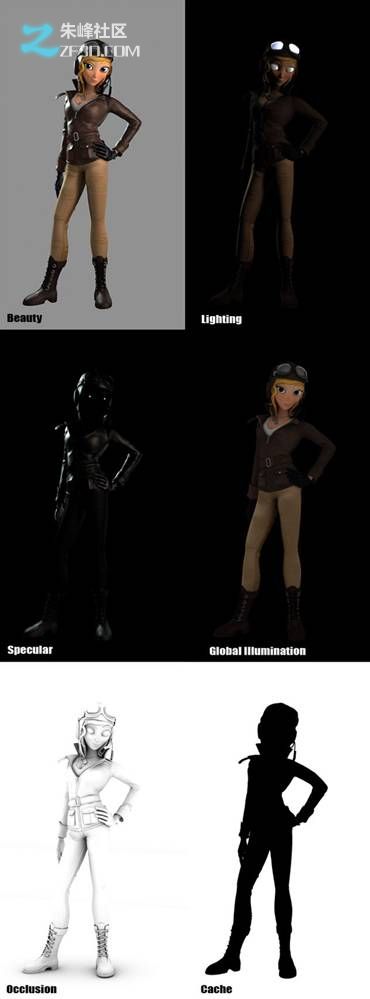
圖15
該合成是在Photoshop中完成的,並給角色提供了背景圖,並取得了良好的效果(圖16)。

圖16
在這之後我添加我的角色(圖17)的通道圖。我修改對比度和飽和度,色彩校正和其他參數,以達到最終的結果(圖18)。

圖17

圖18
結束語
創建這個角色是我一個良好的制作體驗。我相信我現在可以更快速地創建另一個類似的角色。